首页 > 谷歌浏览器收藏夹管理与同步设置教程分享
谷歌浏览器收藏夹管理与同步设置教程分享
来源:Google Chrome官网时间:2025-07-28
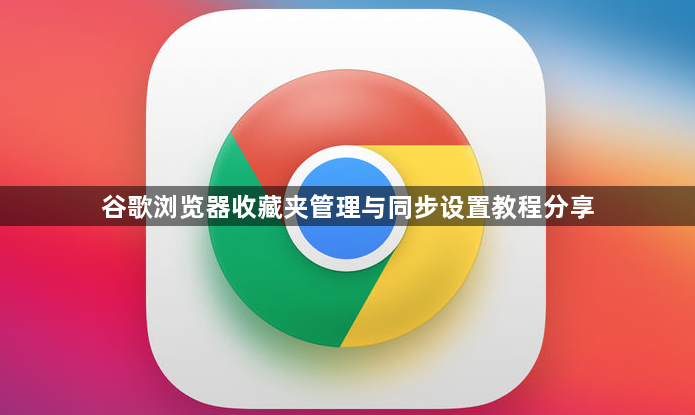
1. 添加收藏:打开谷歌浏览器,进入希望收藏的网页。点击地址栏右侧的星形图标,或按Ctrl+D(Windows)/Command+D(Mac)快捷键。在弹出的“添加收藏”窗口中,选择收藏夹位置,如“其他收藏”或“书签栏”,可编辑网页标题,然后点击“完成”保存。
2. 管理收藏夹:点击浏览器右上角三点菜单,选择“书签”>“书签管理器”。在此页面可查看所有收藏网页,能右键点击进行编辑、删除操作,也可创建文件夹分类,还能直接拖动网页或文件夹改变位置。
3. 使用书签栏:点击浏览器右上角三点菜单,选择“设置”,在“外观”部分启用“显示书签栏”选项。书签栏显示后,可拖动网页到书签栏快速添加,右键点击可管理。
4. 同步收藏夹:登录谷歌账户,进入“设置”页面找到“同步”选项,启用同步功能,确保书签和收藏夹能与所有设备同步,在其他设备登录同一账户后即可看到已同步的书签。
5. 删除收藏:在书签管理器中,点击左侧文件夹,右键点击网页可选择删除单个收藏,右键点击文件夹可选择删除整个文件夹中的所有收藏。
6. 导入导出收藏夹:在书签管理器点击右上角三点,选择“导入书签”或“导出书签”。导入时选HTML文件可导入其他浏览器或设备的书签,导出则可将所有收藏导出为HTML文件用于备份或迁移。
请注意,以上内容仅供参考,具体使用时请根据实际情况进行调整。
通过全面对比Google Chrome与Brave浏览器的广告屏蔽功能,评测其屏蔽效果、性能表现及用户体验差异,帮助用户选择最合适的浏览器。
2025-05-27
分享Google浏览器下载安装包安装环境问题排查技巧,帮助用户快速定位并解决安装过程中的各类故障。
2025-06-08
讲解Google浏览器下载插件签名无效的修复方案,保障插件签名合法,确保安全稳定运行。
2025-06-18
提升下载速度并避免超时是保证文件顺利下载的关键,本文详解Google浏览器下载加速及超时预防的方法,保障用户高速稳定下载体验。
2025-07-11
介绍如何利用Google Chrome搭配云笔记插件,提高资料整理与管理效率,助力办公自动化。
2025-06-12
指导用户如何恢复被隐藏的Chrome下载工具栏,提高操作便捷性。
2025-05-27

